
 Facebook har lenge vært stedet der vi legger inn våre bilder på nettet. Hvorfor? Fordi det er et praktisk sted hvor alle vi kjenner, kan se hva vi skal gjøre. Men hva med en enkel måte å sikre at bildene er trygge skal noe skje med Facebook eller vår egen profil?
Facebook har lenge vært stedet der vi legger inn våre bilder på nettet. Hvorfor? Fordi det er et praktisk sted hvor alle vi kjenner, kan se hva vi skal gjøre. Men hva med en enkel måte å sikre at bildene er trygge skal noe skje med Facebook eller vår egen profil?
Visst, du kan ha de originale bildene på din bærbare eller telefon (eller begge deler), og du forhåpentligvis støtter dem opp, men hvordan lagrer du og sikkerhetskopierer alle de andre bildene som er lastet opp av andre, som du har blitt merket i ?
Heldigvis finnes det flere verktøy du kan bruke. Noen er automatiserte, mens andre krever manuell innsats, men alle sørger for at bildene dine er trygge og sikkert sikkerhetskopiert. Så igjen, noen ganger kan det ikke engang være om å sikkerhetskopiere bildene dine, men bare enkelt å anskaffe de som du har blitt merket inn uten å måtte laste dem ned manuelt manuelt.
Last ned informasjonen din via Facebook-arkivet
Facebook Archive-metoden gjøres direkte via Facebook - ingen tredjepartsapps er inkludert i denne prosessen. For å få tilgang til dette, gå til kontoinnstillingene dine. Du bør bli tatt automatisk til kategorien Generelt på venstre side. Klikk på linken under all informasjon som sier " Last ned en kopi av Facebook-dataene dine".

Du blir hentet til en side full av informasjon om hvilke data som vil bli inkludert (og ikke) i nedlastingen. Det er viktig å lese opp denne informasjonen, for å spare deg for å finne de forskjellige linkene, har de blitt inkludert nedenfor:
- Hvordan kan jeg laste ned informasjonen min fra Facebook - Facebook brukerstøtte
- Få tilgang til Facebook-informasjonen din - Facebook brukerstøtte
- Laster ned informasjonen din - Facebook brukerstøtte
Det er også mulighet til å laste ned et utvidet arkiv også. Informasjon om dette er i koblingene ovenfor og lenken for å få tilgang til dette er på hovedsiden for nedlasting av det vanlige arkivet.

Åpenbart med dette, det kommer til å ta litt tid, og du skal ikke bare få bildene dine, men alt annet også. Det kan ikke være en dårlig ide å ha en kopi av all annen informasjon også skjønt.
PROS:
- Direkte via Facebook - ingen tredjeparts tjenester / apps.
- Lett å gjøre.
- Troverdig.
- En fullstendig nedlasting av all din profilinformasjon.
- Manuell - du har kontroll.
ULEMPER
- Ikke automatisk - må gjøres manuelt når nye bilder legges til.
- Nedlastingsprosessen er tidkrevende.
- Merkede bilder lastet opp av vennens er ikke inkludert.
- Bilder eksporteres sammen med alle andre data.
- Ingen enkel tilgang til bilder umiddelbart.
IFTTT: Merket Facebook-bilder ...
IFTTT (If This Then That) er ikke fremmed for MakeUseOf - vi skriver om det mye - og det er heller ikke disse oppskrifter som de tidligere har blitt nevnt av Craig i 2011 10 Great ifttt Oppskrifter for å automatisere ditt webliv 10 Great ifttt Oppskrifter Å automatisere weblivet Vi har allerede introdusert deg til ifttt i et tidligere innlegg, og det har vært gjort flere forbedringer og nye kanaler lagt til webapplikasjonen siden da. Automatisering og synkronisering er to poeng som har ... Les mer og av Angela i 2012 Bruke IFTTT til å automatisere alle dine Facebook-bilder og video [Facebook Tips eller Hack of the Week] Bruke IFTTT til å automatisere alle dine Facebook-bilder og videoer [Facebook Tips Eller Hack Of The Week] Ikke alle bruker Facebook til å lagre sine bilder og video, men alternativt foto og video lagring ser fremdeles ikke ut til å ha den beste sosiale integrasjonen ennå. De fleste alternativene er designet for mer ... Les mer.
Til Dropbox (Eller En annen Cloud Service)

Dette er sannsynligvis min favoritt metode for å lagre Facebook-bilder fordi det skjer automatisk, bruker en pålitelig tjeneste, er lett å sette opp og en gang satt opp, trenger ikke noe vedlikehold, med mindre det har vært en passordskifte i Dropbox og / eller Facebook.
Hvis du allerede er en Dropbox-bruker, er dette ganske enkelt enda en fantastisk bruk for den. Hvis du ikke er det, bør du kanskje vurdere det (eller se etter eller lage en IFTTT-oppskrift. Slik oppretter du dine egne IFTTT-oppskrifter for å automatisere dine favorittsteder og feeds. Slik oppretter du egne IFTTT-oppskrifter for å automatisere favorittsteder og feeds noen webtjenester som kan betraktes som uvurderlige, og IFTTT er en av dem. Tjenesten, som står for "hvis dette da da", har muligheten til å automatisere vanlige oppgaver og hjelp ... Les mer for din foretrukne cloud storage service ). Denne oppskriften fungerer ved å automatisk sende et bilde som du er merket inn i en bestemt Dropbox-mappe.
MERK: Dropbox er ikke det eneste alternativet her. Sjekk ut IFTTT for dine valg. Noen av dem er Google Disk, SkyDrive, Evernote, etc.
Til Et Privat Facebook Album

Husk hvordan Facebook-arkivet ikke laster ned vennens merkede bilder av deg? Vel, her er en løsning. Når du har satt opp denne oppskriften, blir hver eneste bilde du legger til et privat fotoalbum bare synlig for deg hver gang du er merket i et bilde. Du kan deretter fortsette med å laste ned Facebook-informasjonen din og inkludert i det blir disse bildene.
Det er mange andre oppskrifter for IFTTT og Facebook (samt tusenvis av andre for tjenester på Internett), så fortsett og undersøk hvordan IFTTT kan hjelpe deg.
PROS:
- Automatisk.
- Tilpasses.
- Troverdig.
- Lett å sette opp.
ULEMPER:
- Krever kontoer med tilleggstjenester: IFTTT, Dropbox, etc.
Sikkerhetskopier din Facebook-konto med Backupify
Backupify er ikke bare for Facebook, men for denne artiklens formål er det alt vi skal dekke her. I et nøtteskall er Backupify en tjeneste som kobler seg til en rikelig mengde sosiale kontoer online og støtter dem opp. Bare fordi det er i skyen, betyr det ikke at det ikke går seg vill - Backupify er som en forsikring for sosiale medier, og er tilgjengelig gratis (selv om det også er premieplaner). Hvis du vil ha mer informasjon, ta en titt på vår gjennomgang av det her Enkelt sikkerhetskopiere dine online-kontoer gratis med Backupify enkelt sikkerhetskopiere dine online kontoer gratis med Backupify Les mer.
Hver tjeneste, inkludert Facebook, har sin egen side der informasjonen kan nås, eksporteres og konfigureres.

Den gode tingen om Backupify er tilpassingene og muligheten til å tilpasse det til nøyaktig dine preferanser. Nedenfor er siden for Facebook-konfigurasjonene.

PROS:
- Automatisk sikkerhetskopiering.
- Konfigurerbar.
- Rengjør webgrensesnittet.
- Multi-funksjon.
ULEMPER:
- Må opprette en konto.
- Gratis konto har service- og lagringsbegrensninger.
- Bilder eksporteres sammen med alle andre data.
- Ingen enkel tilgang til bilder umiddelbart.
Pick & Zip

Pick & Zip er en web-app som du kobler til din Facebook-konto. Når du er tilkoblet, vises bilder og videoer fra sider, grupper og hva du har lastet opp eller blitt merket inn.

Grensesnittet er veldig enkelt og greit å bruke. Bare velg bildene du vil ha og last ned dem. Du har også muligheten til å laste ned alle dine merkede bilder, album og videoer.
MERK: Som enhver Facebook-app, er det viktig å være oppmerksom på hva du kobler til kontoen din og tillatelsene som den har. For eksempel spurte Pick & Zip om den kunne legge ut på veggen min på vegne av meg. Siden dette ikke er nødvendig for at det skal fungere ordentlig, tillot jeg det ikke.

PROS:
- Rent, brukervennlig grensesnitt.
- Anerkjente.
- Rask "registrering".
ULEMPER:
- Må koble til Facebook for å bruke.
- Krever manuell nedlasting av bilder.
For mer informasjon om Pick & Zip, sjekk ut hele anmeldelsen. Velg og Zip - Den raskeste måten å laste ned Facebook-bilder. Velg og Zip - Den raskeste måten å laste ned Facebook-bilder, Les mer.
PhotoGrabber
PhotoGrabber er et lett skrivebordsprogram, som Angela gjennomgått en stund tilbake. Slik får du bilder fra Facebook til Google Plus [Mac og Windows] Hvordan få bilder fra Facebook til Google Plus [Mac og Windows] Du har sikkert hørt om Google Plus nylig . Du kan elske det eller hate det, eller det er fortsatt å prøve det, men de fleste av oss er tech-fans som er fast bestemt på å gi det en tur. Men, ... Les mer. Den er kompatibel med både Windows og Mac. Når du laster ned, pakker ut og kjører programmet, blir du bedt om å koble den til din Facebook-konto.

Når prosessen er fullført, vil du motta en unik kode som du deretter limer inn i PhotoGrabber-vinduet.

Etter at du kopierer og limer koden til PhotoGrabber, blir du bedt om valgene av hva du skal laste ned.

Sjekk de ønskede boksene, klikk " Start Download " og det er det! Det virker som om det kommer til å ta en stund, men i mitt tilfelle lastet det ned alle bildene ganske fort. Det sorterer også bildene ut av eier og album.
PROS:
- Lett.
- Rask og enkel å bruke, en gang utpakket.
- Holder bilder organisert.
CONS :
- Trenger å bli pakket ut og søknadsfilen er funnet (ikke alltid lett for nybegynnere).
- Kobler til Facebook-kontoen din.
Konklusjon
Som du kan se, er det ganske mange måter å gå på å skaffe dine Facebook-bilder. Du kan gå den offisielle Facebook Arkiv-ruten, som er ganske treg og krever at du manuelt gjør det, eller du kan velge en tredjepartsløsning som varierer fra automatisk nedlasting via en skygtjeneste til små stasjonære applikasjoner som kobler til din Facebook-konto. Valget er ditt.
Har du en preferanse eller har du brukt noen av disse metodene tidligere? Fortell oss om dine erfaringer med å laste ned og sikkerhetskopiere dine Facebook-bilder.

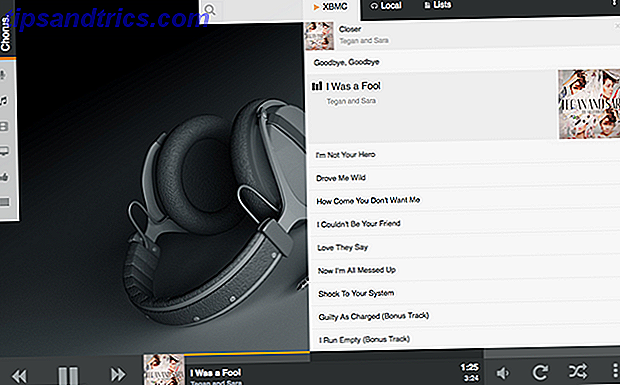
![TimeWarp omadresserer distraksjoner, holder deg fokusert [Chrome]](https://www.tipsandtrics.com/img/browsers/853/timewarp-redirects-distractions.png)
